Desde su lanzamiento, Google Docs se ha convertido en una de las herramientas de texto más populares del mercado. Su accesibilidad, su comodidad y otros aspectos claves como su carácter gratuito han convertido a este elemento en uno de los indispensables para según qué usuarios. Sin embargo, existe una duda en torno a las creaciones que se pueden realizar en Google Docs que muchos no saben responder: ¿es posible exportar los documentos de Google Docs a PDF o Word?
La respuesta es tan sencilla como corta: sí, es posible hacerlo. Gracias a las múltiples opciones de los documentos en línea de la herramienta de Google, es posible exportar nuestros textos a varios formatos. Entre ellos, los más populares son PDF y Word, dos de los sistemas más utilizados del mundo para redactar y, a su vez, compartir textos.
Sin embargo, lo que muchos desconocen es lo sencillo que es exportar a PDF o Word desde Google Docs. De hecho, se puede hacer sin necesidad de elementos externos ya que los propios documentos del gigante norteamericano ofrecen la posibilidad de crear este tipo de archivos. Así, si no sabes qué tienes que hacer para ello, a continuación te diremos los pasos que tienes que seguir para este equivalente a Microsoft Office y otras herramientas similares.
Cómo exportar de Google Docs a Word o PDF
Para poder exportar un documento de Google Docs al formato que nos sea más cómodo, será necesario abrir el documento. Una vez dentro, será tan sencillo como hacer click en “Archivo” y, desde ahí, seleccionar la pestaña “Descargar”. Dentro de esta, se abrirá un abanico de opciones que permitirá exportar el documento en distintos formatos:
- Microsoft Word (.docx)
- Formato OpenDocument (.odt)
- Formato de texto enriquecido (.rtf)
- Documento PDF (.pdf)
- Texto sin formato (.txt)
- Página web (.html, comprimido)
- Publicación EPUB (.epub)
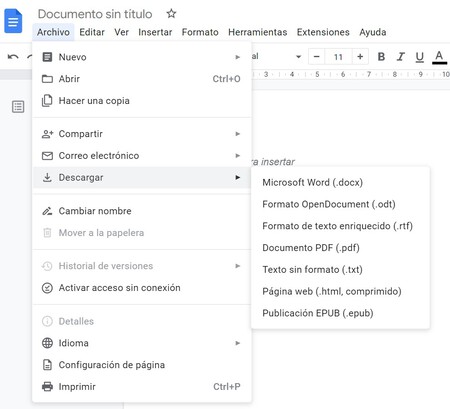
Esta opción únicamente estará disponible desde un ordenador. De hecho, si se ha activado la opción de trabajar sin desconexión, una herramienta muy útil para editar documentos sin estar conectado a internet, también se podrá utilizar la posibilidad de exportar.
Por desgracia, de momento no se puede exportar como PDF en dispositivos móviles. En estos momentos, Google Docs solo permite la opción de exportar el archivo con compatibilidad con Word o, si se desea, de imprimirlo en formato PDF (sin la posibilidad de acceder a este). Para ello, dentro del archivo en la aplicación para móviles, será necesario darle a los tres puntos en la barra superior derecha. Una vez ahí, se ha de seleccionar “Compartir y exportar” y, en ese punto, se encuentra la opción “Guardar como Word (.docx)”.
Utilidades y facilidades de Google Docs
Google Docs es una de las herramientas más útiles de Google por su facilidad y comodidad a la hora de crear, editar y compartir documentos. Entre sus múltiples opciones, permite la posibilidad de cooperar en línea para confeccionar distintos textos. Por ello, es una de las herramientas preferidas para entornos de trabajo ya que permite organizarse de forma eficaz con compañeros independientemente de dónde estén estos.
En esencia, el programa Documentos se podría equiparar a Microsoft Word, una línea que también se podría trazar con Hojas de Cálculo (similar a Microsoft Excel) y Presentaciones (misma función que Microsoft PowerPoint). No obstante, los programas de Google tienen la particularidad de poder crearse, editarse y compartirse en línea, una faceta que agiliza mucho la cooperación con otras personas. Además, tiene un gran compromiso con la seguridad del usuario.



Ver 8 comentarios